Wenn Sie ein Privatsphäre -Liebhaber sind, der eine gute Alternative zu beliebten Webmail-Anbietern wie Google Mail, Outlook und Yahoo sucht, haben Sie Glück. Sie erfahren, wie Sie Ihren eigenen E-Mail-Server einrichten und sich dem routinemäßigen Scannen von E-Mails entziehen, die von diesen Anbietern für Millionen von Benutzern ausgeführt werden, und wie Sie eine sichere und private Umgebung für Ihre E-Mails genießen.
Persönliche oder private E-Mail-Server leben im Gegensatz zu den üblichen Apple-, Google- und Microsoft-Serverfarmen in Ihrem eigenen Bereich. Auf diese Weise können Sie Ihr eigenes Laufwerk einrichten und steuern, wie auf Ihre E-Mails zugegriffen, diese verwaltet und gespeichert werden.

Für kleine und mittlere Unternehmen (KMUs), die ihre Kosten senken möchten, kann die Verwaltung von E-Mails teuer erscheinen. In ähnlicher Weise scheint die Ausführung der Mailserver aufgrund der unaufhörlichen Spam schwierig zu sein. Wahrscheinlich verfügen sie auch nicht über das firmeninterne technische Personal oder die Tools, um eines ordnungsgemäß zu konfigurieren und auszuführen und gleichzeitig die Bedrohungen zu verwalten.
Aus diesem Grund werden viele KMUs an externe Anbieter ausgelagert. Dies birgt jedoch versteckte Risiken wie den Verlust der Kontrolle über Ihre E-Mail-Sicherheit, das Risiko von Eingriffen in den Datenschutz und die Wahrung der Vertraulichkeit, Zustellungsprobleme durch die gemeinsame Nutzung eines Servers und vieles mehr Mailserver für Ihren persönlichen oder geschäftlichen Gebrauch. In diesem Handbuch erfahren Sie, wie Sie Ihren eigenen E-Mail-Server direkt auf Ihrem PC erstellen und einrichten.
Was Sie zum Einrichten eines persönlichen E-Mail-Servers benötigen
So richten Sie den E-Mail-Server ein
Die einfachere Verknüpfung zum Einrichten Ihres E-Mail-Servers besteht darin, eine IT-Person damit zu beauftragen. Sobald die Ersteinrichtung abgeschlossen ist, können Sie die Einstellungen nach Ihren Wünschen ändern.
In_content_1 all: [300x250] / dfp: [640x360]->Wenn Sie es sich nicht leisten können, jemanden dafür zu bezahlen, können Sie es dennoch selbst einrichten.
In diesem Handbuch werden wir Sie durch die einzelnen Schritte führen Ein Tutorial zum Einrichten Ihres E-Mail-Servers auf der Basis des Windows-Betriebssystems. Wir verwenden hMailServer, einen kostenlosen und flexiblen E-Mail-Server für Windows, mit dem Sie alle Ihre E-Mails bearbeiten können, ohne sich auf Ihren ISP verlassen zu müssen, um sie für Sie zu verwalten.
Die beliebtesten E-Mail-Server für Windows sind einfach zu verwenden und zu installieren und bieten grundlegende Funktionen wie Sicherheit und integrierten Spam-Schutz von SpamAssassin.
Führen Sie die folgenden Schritte aus, um die Einrichtung abzuschließen.
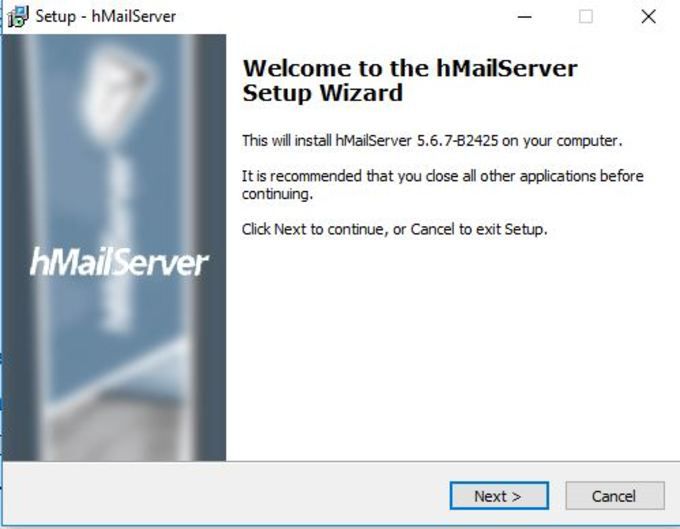
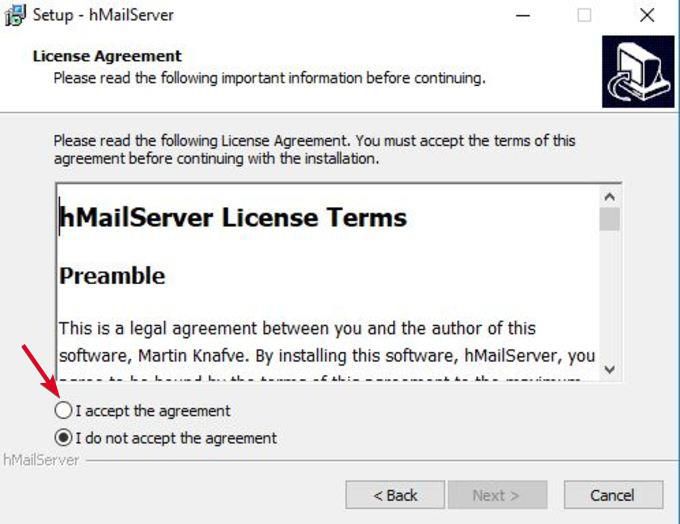
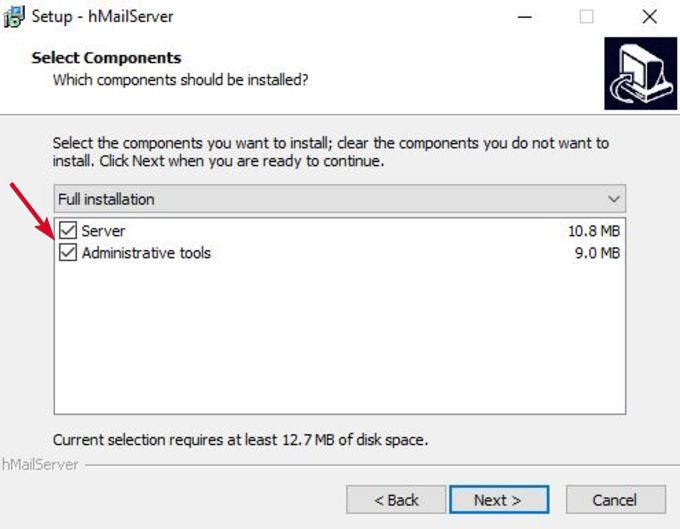
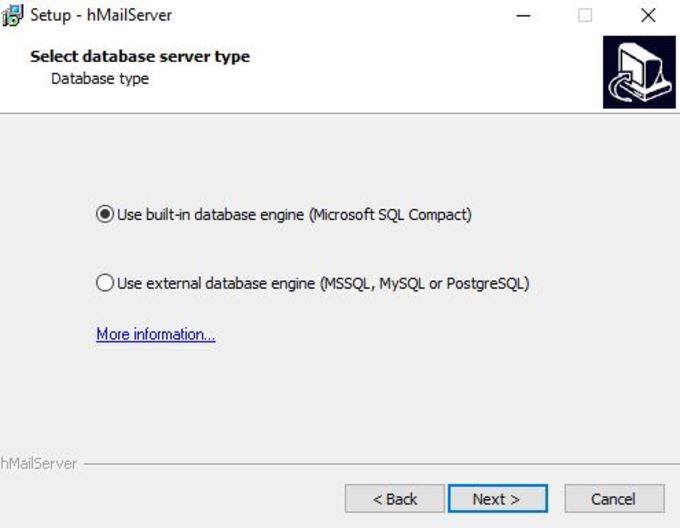
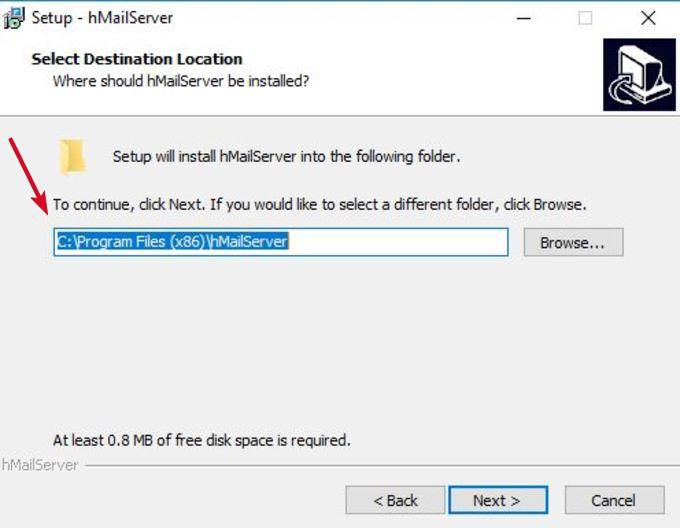
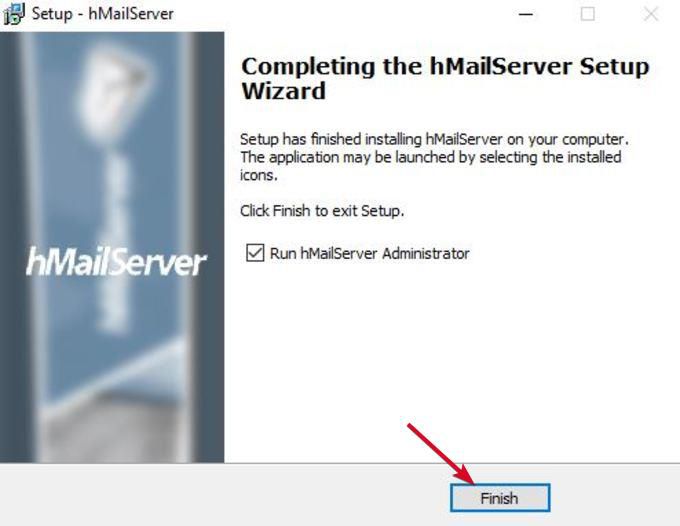
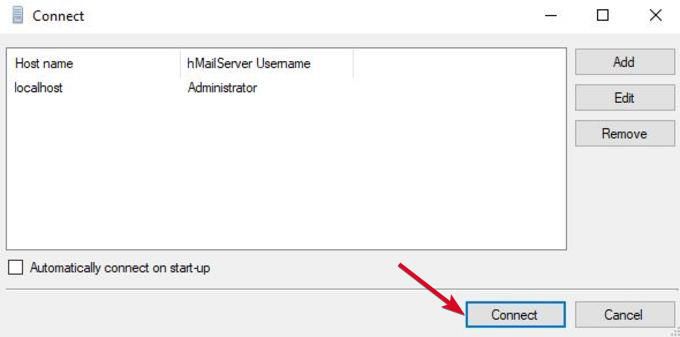
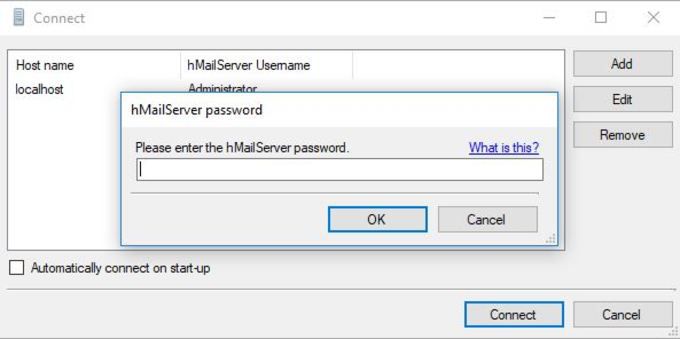
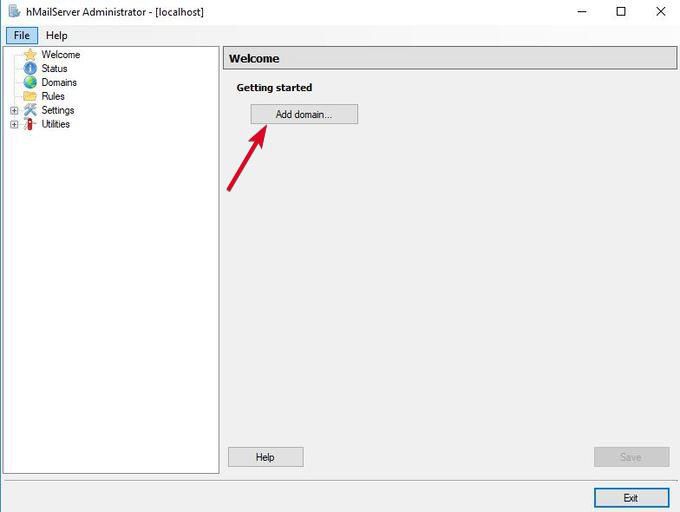

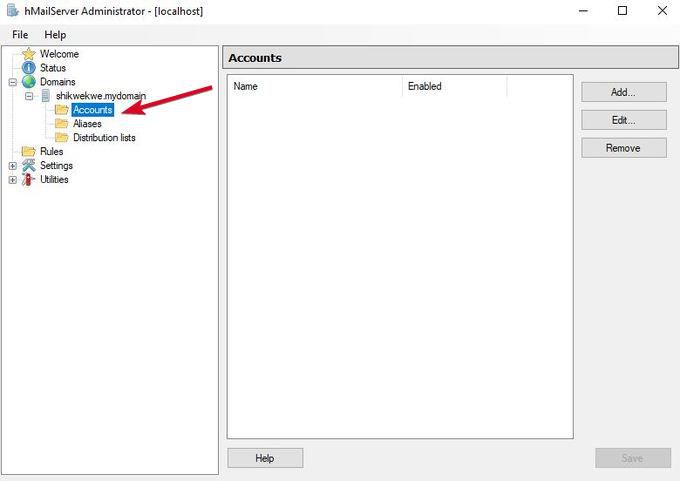
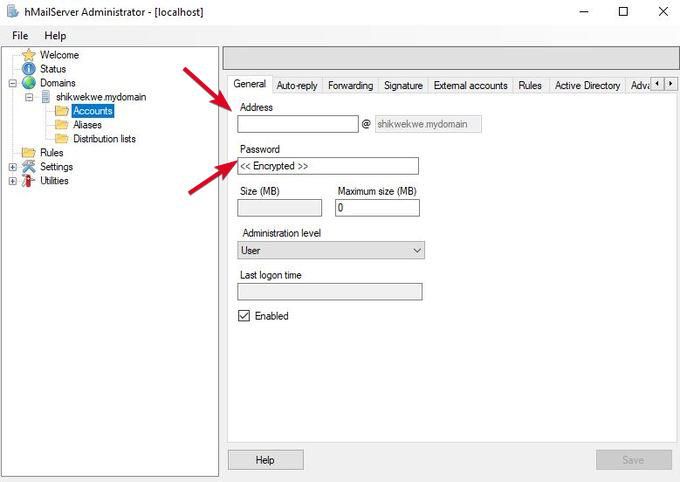
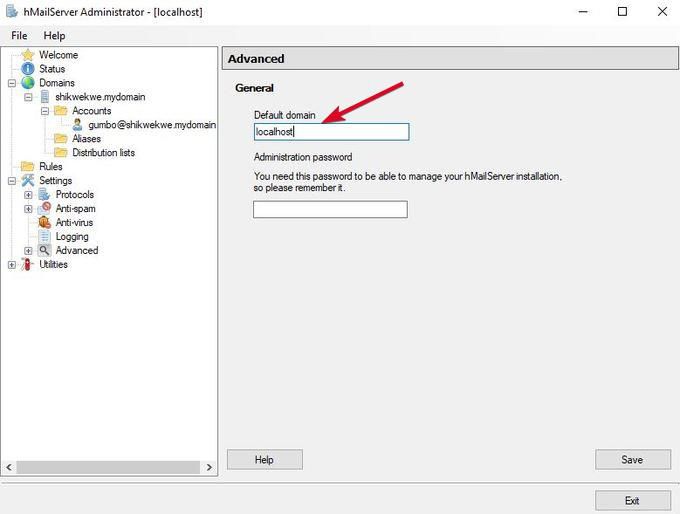
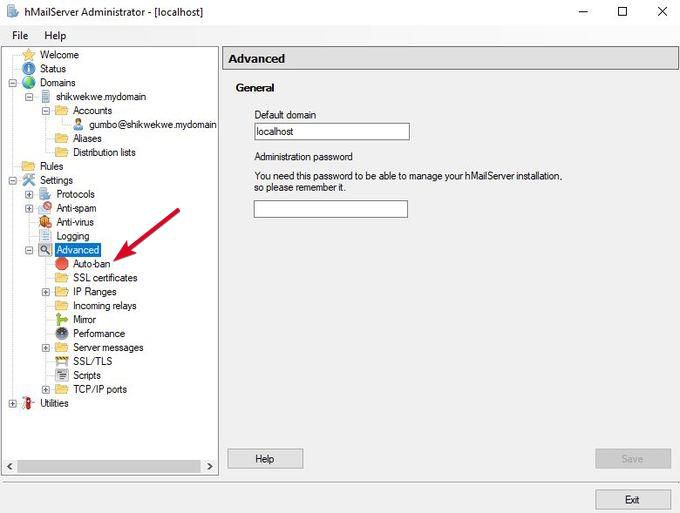
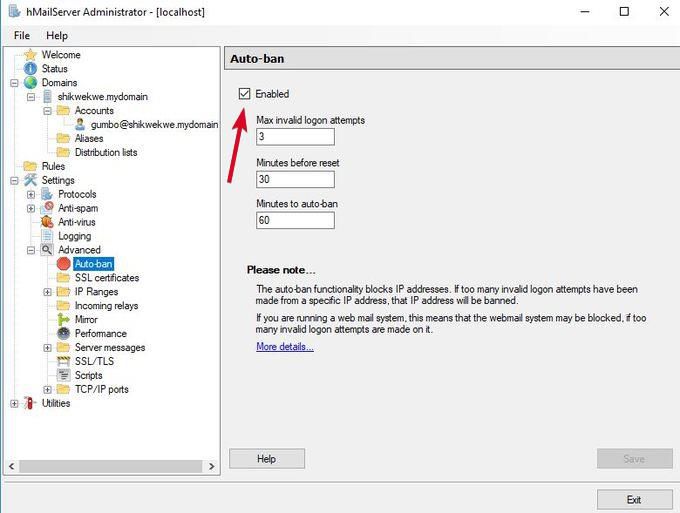
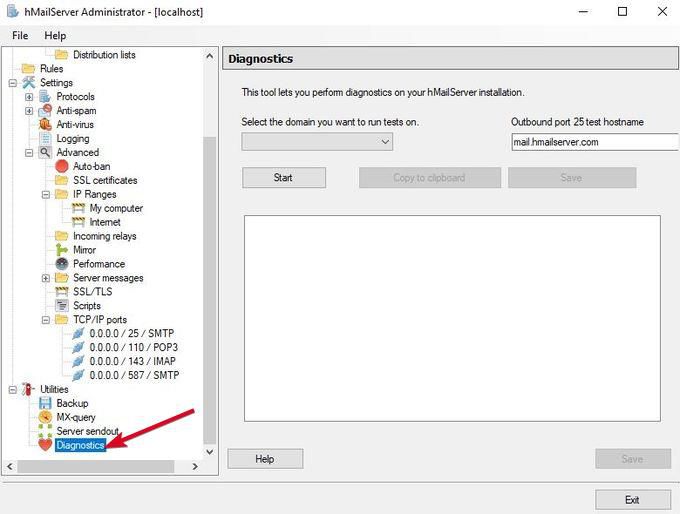
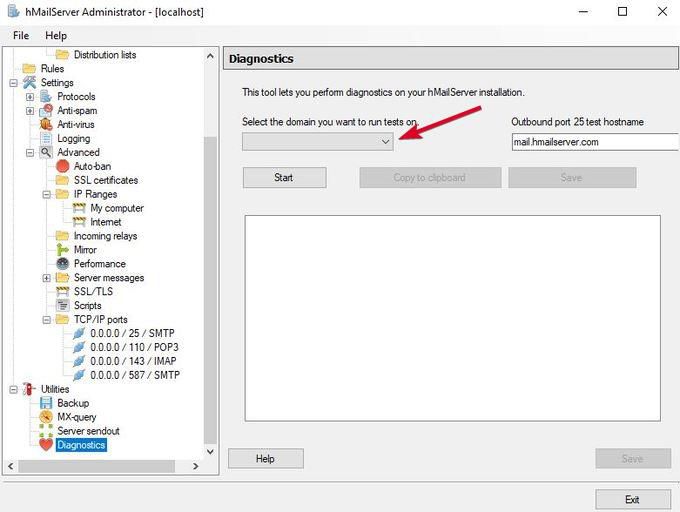
Ihr hMailServer ist mit grundlegenden Optionen konfiguriert.
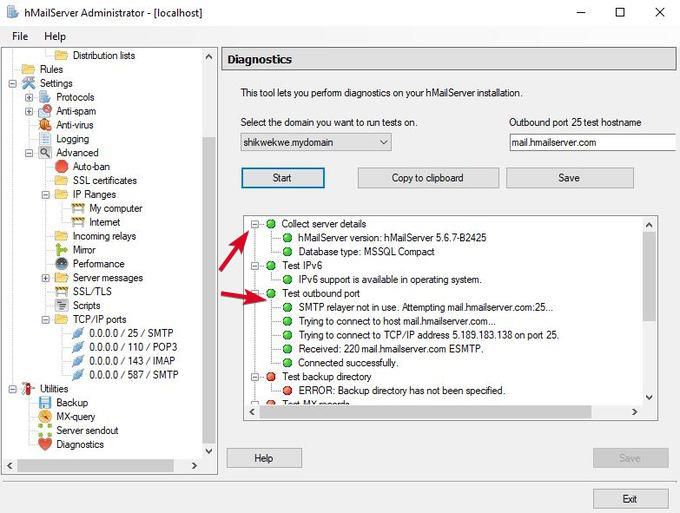
Herzlichen Glückwunsch, Sie haben gerade Ihren eigenen E-Mail-Server eingerichtet.
Zum Lesen oder Schreiben Ihrer E-Mails benötigen Sie einen Webmail-Client wie Outlook oder Thunderbird. Wenn Sie stattdessen eine Computeranwendung verwenden möchten, geben Sie Ihre E-Mail-Adresse als Benutzernamen und den Authentifizierungstyp als Kennwort ein.
Wenn Sie Ihren eigenen E-Mail-Server hosten, müssen Sie sich einige Mühe geben und Vorsichtsmaßnahmen treffen Sie möchten nicht die Probleme und Unsicherheiten der gängigen Webmail-Anbieter.
Denken Sie daran, die IP-Adresse und die Domain Ihres Servers im Auge zu behalten und stets zu prüfen, ob Probleme wie das öffentliche Sperren auftreten, wie dies einige Anbieter können Führen Sie dies für eingehende E-Mails aufgrund falscher DNS-Einstellungen aus.